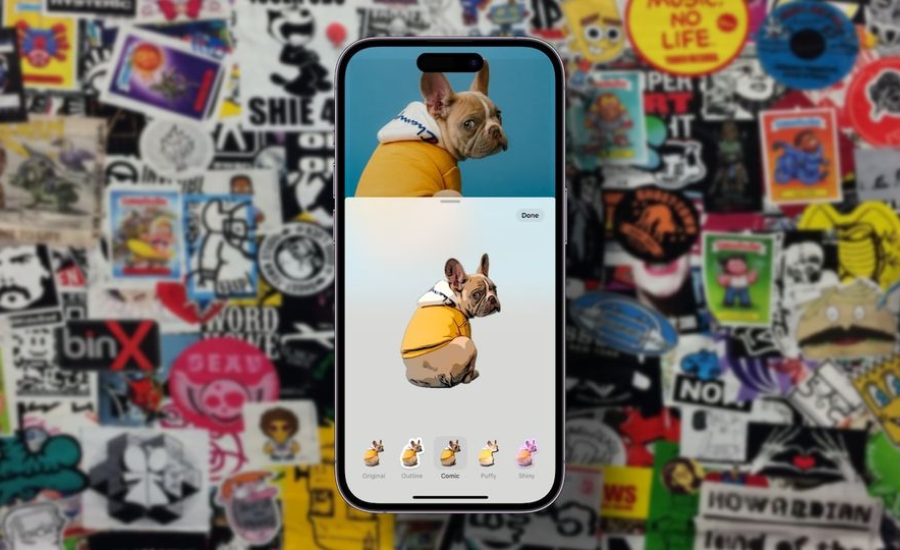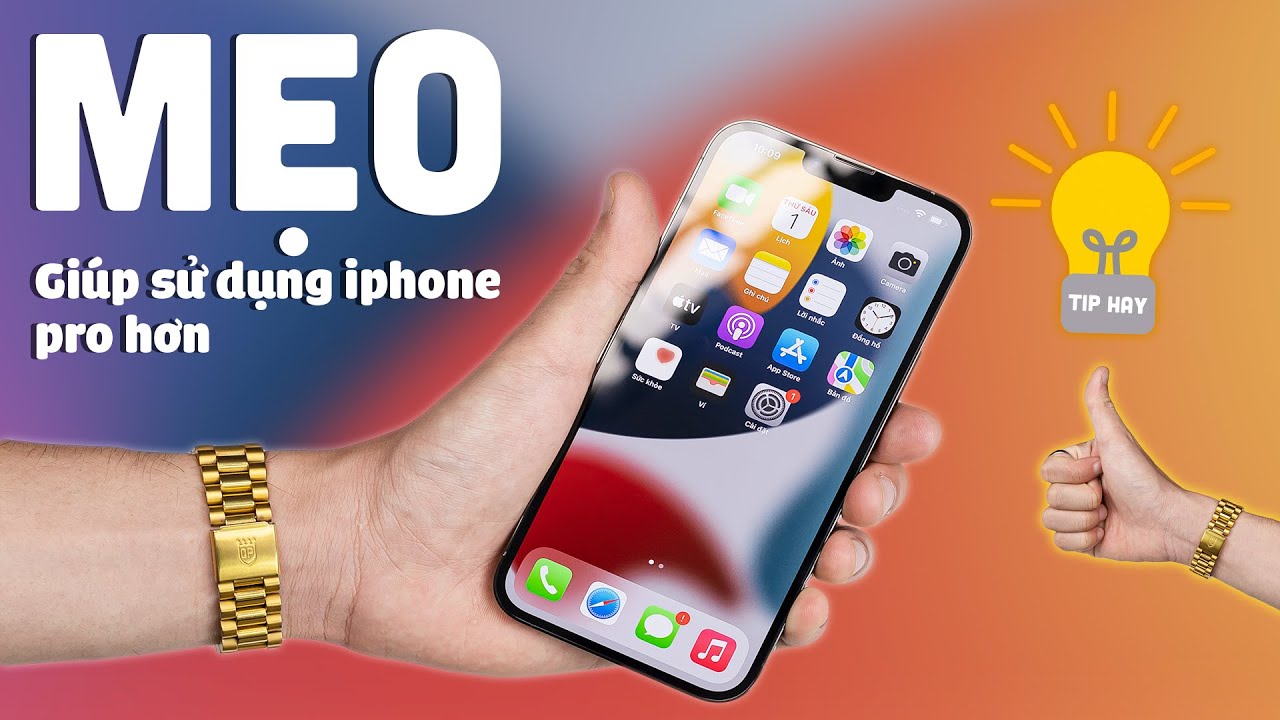iPhone của bạn vừa bị mất và bạn chưa thể tìm ra được. Hãy tham khảo qua bài viết này để biết được cách định vị iPhone đơn giản mà hiểu quả nhé!
Cách định vị, tìm iPhone
Lưu ý
Nếu iPhone của bạn dùng iOS 13 trở về trước sẽ cần kết nối mạng để tìm được vị trí chính xác. Nếu không có kết nối mạng thì sẽ hiển thị tại vị trí cuối cùng khi thiết bị được kết nối mạng. Các chức năng tìm. định vị iPhone sẽ được thực hiện sau khi điện thoại được kết nối mạng.
Bạn cũng cần một tài khoản iCloud để định vị iPhone. Vì để sử dụng được tính năng này, iPhone của các bạn phải đăng nhập 1 tài khoản iCloud và bật tính năng tìm iPhone trong cài đặt iCloud.
Bật tìm iPhone (Find My Phone)
Để bật tính năng tìm iPhone, người dùng thực hiện những thao tác sau:
Vào Cài đặt > Chọn ô có tên bạn như hình minh họa.
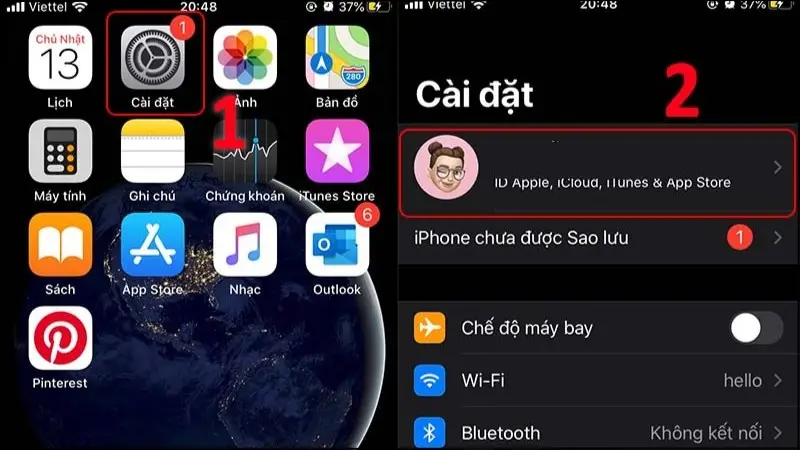 Chọn Tìm > Chọn mục Tìm iPhone.
Chọn Tìm > Chọn mục Tìm iPhone.
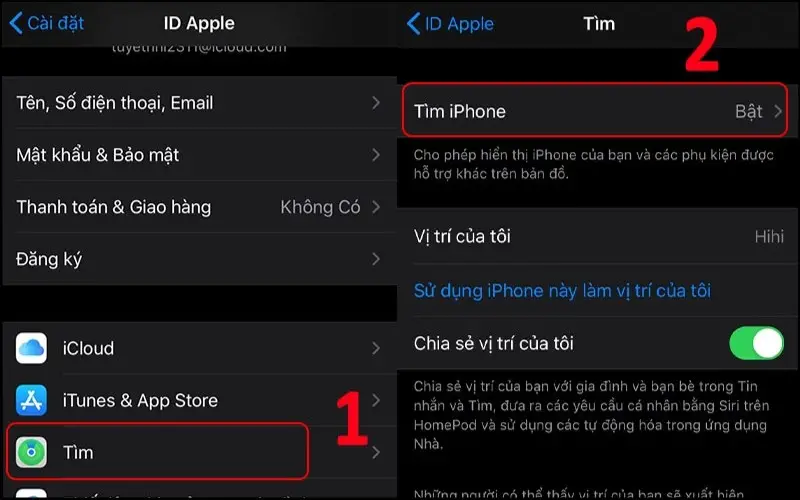
Gạt nút sang bên phải hoặc chạm sao cho nút gạt chuyển thành màu xanh để bật chế độ Tìm iPhone
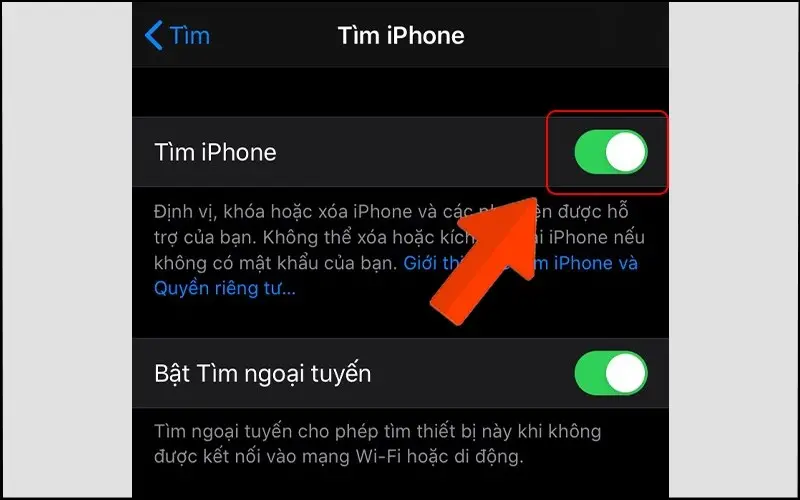 Cách tìm, định vị iPhone trên iPhone khác
Cách tìm, định vị iPhone trên iPhone khác
Bạn đăng nhập tài khoản iCloud của mình vào chiếc iPhone khác và vào ứng dụng tìm iPhone.
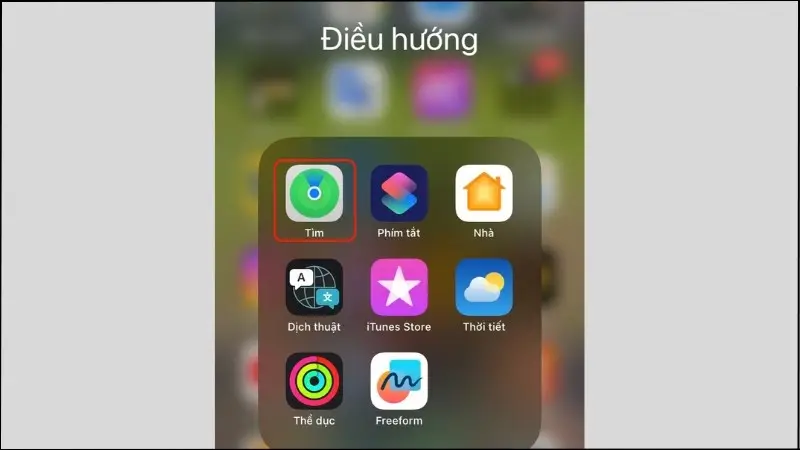 Sau đó chọn vào mục Thiết bị > Chọn thiết bị cần tìm.
Sau đó chọn vào mục Thiết bị > Chọn thiết bị cần tìm.
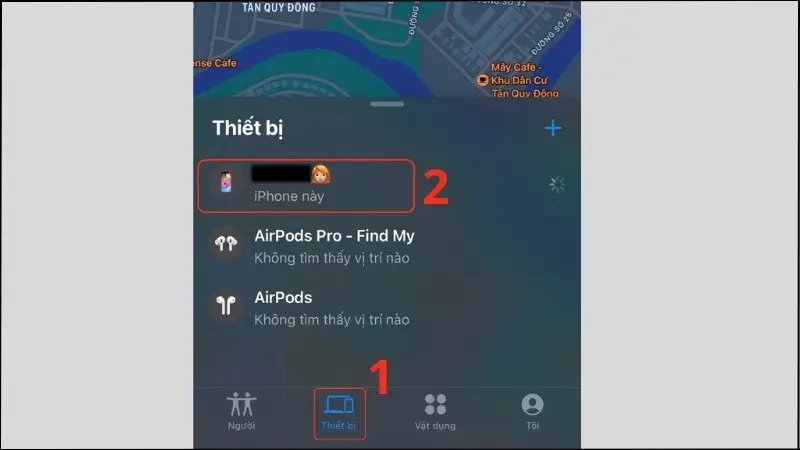 Tiếp đó bạn chọn một trong các hình thức tìm kiếm: Phát âm thanh, chỉ đường, thông báo và đánh dấu là bị mất.
Tiếp đó bạn chọn một trong các hình thức tìm kiếm: Phát âm thanh, chỉ đường, thông báo và đánh dấu là bị mất.
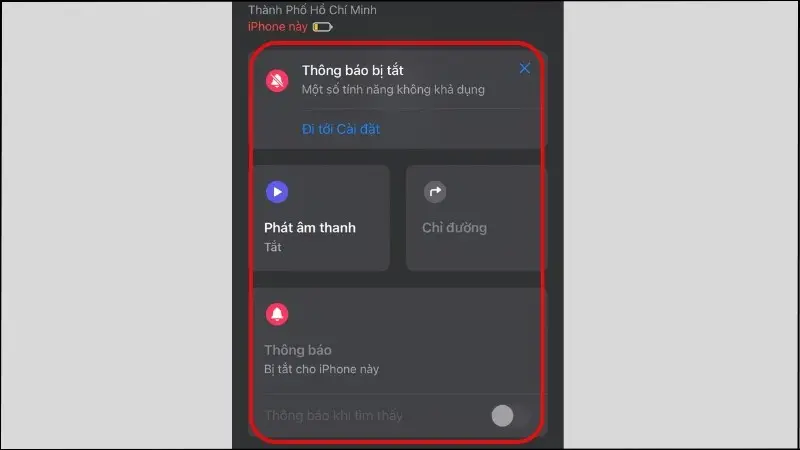
Trong đó:
- Phát âm thanh: Một âm thanh sẽ được vang lên trên điện thoại từ nhỏ đến to, kéo dài khoảng 1-2 phút và rung lên.
- Chỉ đường: Lúc này điện thoại sẽ chuyển hướng đến Bản đồ và chỉ dẫn bạn đường đến vị trí của thiết bị.
- Thông báo: Chức năng này sử dụng khi lúc đang tìm kiếm thì thiết bị của bạn chưa có kết nối mạng Internet hoặc đã tắt nguồn nên không thể tìm gặp. Khi thiết bị có thể xác định được vị trí lại thì sẽ thông báo cho bạn để kịp thời bảo vệ thiết bị của bạn.
- Đánh dấu là bị mất: Chọn chế độ này sẽ yêu cầu bạn nhập số điện thoại để liên lạc và lời nhắn. Khi một người nào đó đã cầm nhầm chiếc điện thoại của bạn sẽ thấy các thông tin đó và liên lạc với bạn để trả lại chiếc điện thoại. Nếu điện thoại bạn chưa cài đặt khóa màn hình thì hệ thống sẽ giúp bạn cài đặt khóa màn hình để bảo vệ điện thoại của bạn.
Cách tìm, định vị iPhone trên máy tính
Truy cập trang web iCloud.com > Đăng nhập iCloud > Nhấn Enter.
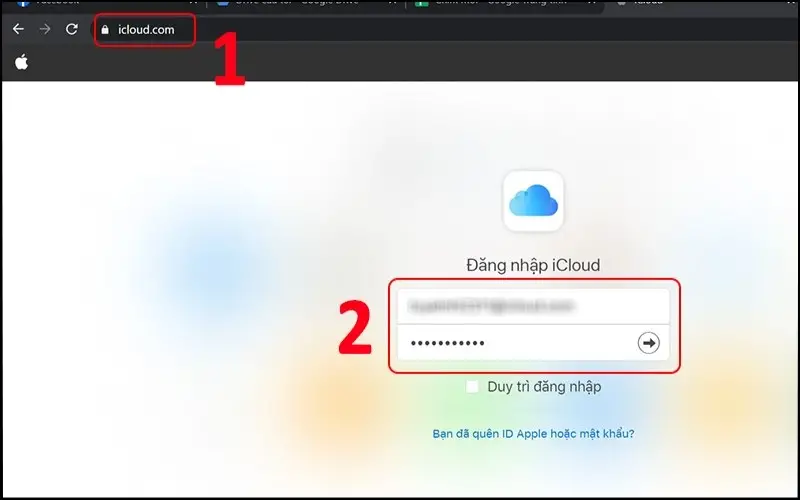
Tiếp theo nhấn chọn Tìm iPhone.
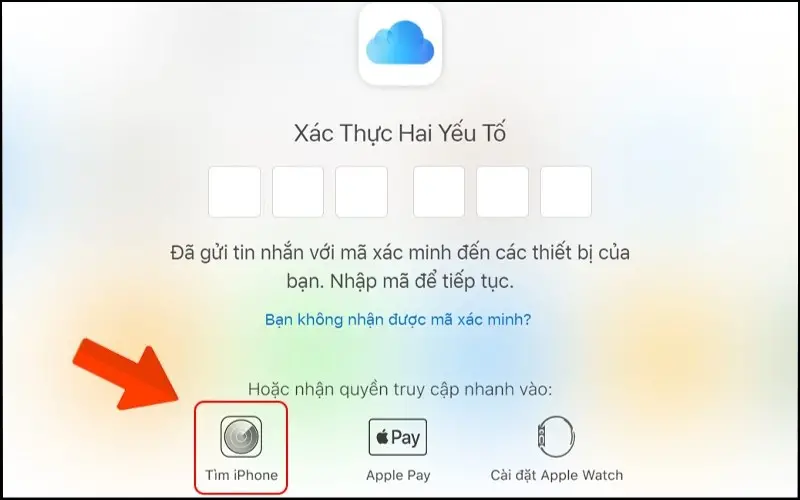
Chọn Tất Cả Các Thiết bị > Chọn thiết bị mà bạn cần tìm.
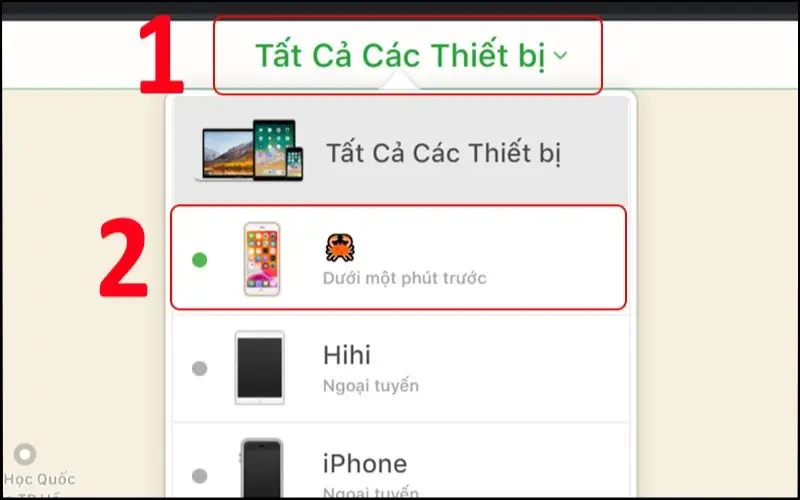
Sau khi định vị sẽ hiện lên vị trí của thiết bị (1) và các lựa chọn (2) để tìm iPhone của bạn.
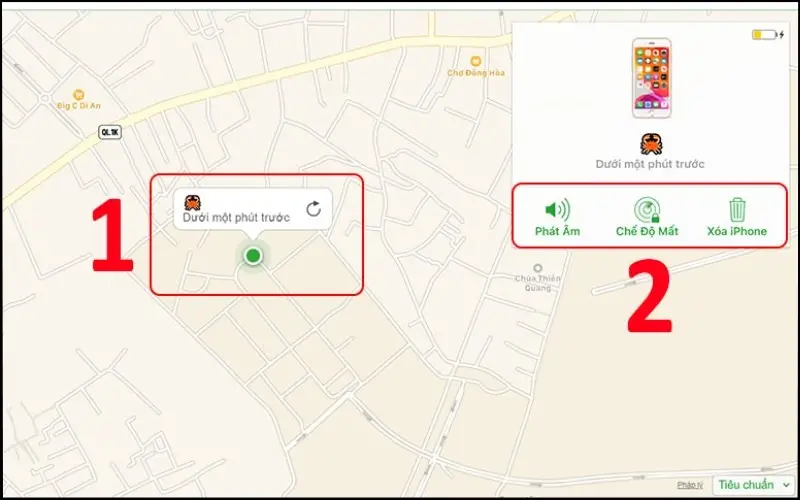
Trong đó:
- Phát Âm: Điện thoại của bạn lúc này sẽ phát ra âm thanh ting ting dù bạn có đang bật chế độ rung. Nếu như bạn lạc mất điện thoại ở phạm vi gần như trong nhà, trong lớp học hay phòng làm việc thì sẽ có thể tìm thấy điện thoại dễ dàng.
- Chế Độ Mất: Chọn chế độ này sẽ yêu cầu bạn nhập số điện thoại để liên lạc và lời nhắn. Khi một người nào đó đã cầm nhầm chiếc điện thoại của bạn sẽ thấy các thông tin đó và liên lạc với bạn để trả lại chiếc điện thoại. Nếu điện thoại bạn chưa cài đặt khóa màn hình thì hệ thống sẽ giúp bạn cài đặt khóa màn hình để bảo vệ điện thoại của bạn.
- Xóa iPhone: Để bảo mật thông tin quan trọng trên iPhone bạn nên chọn chế độ này, khi máy có kết nối mạng, các dữ liệu trên thiết bị sẽ xóa sạch.
Cách định vị, tìm iPhone bằng Apple Watch
Lưu ý:
- Để tìm iPhone bằng Apple Watch, người dùng cần chắc chắn rằng chúng phải được kết nối với nhau. Chúng có thể tìm kiếm thông qua Bluetooth hoặc dùng chung WiFi với nhau.
- Hai thiết bị phải nằm trong vùng kết nối. Vì thế, phương pháp này chỉ có thể tìm iPhone trong 1 phạm vi không gian nhất định.
Đầu tiên, người dùng vuốt màn hình chiếc Apple Watch của mình từ dưới lên để mở Trung tâm điều khiển (Control Center) > Nhấn vào biểu tượng chiếc điện thoại rung.
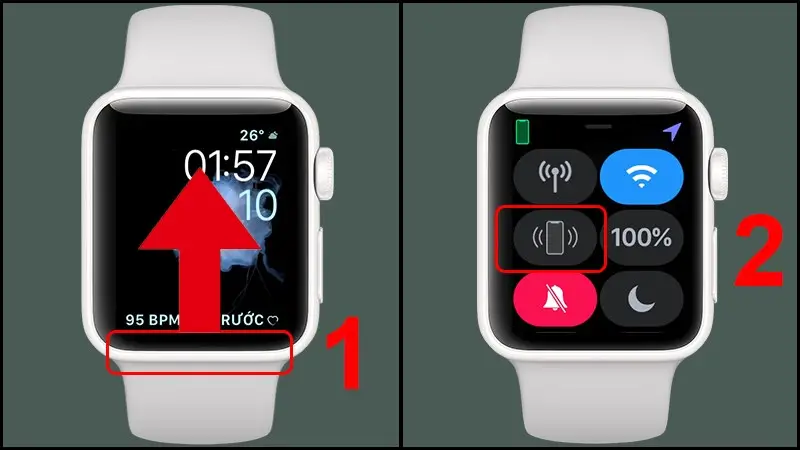
Lúc này, iPhone của bạn sẽ phát ra âm thanh dù cho đang trong trạng thái im lặng. Hoặc khi vẫn chưa nghe được, người dùng nhấn giữ biểu tượng điện thoại rung này để đèn LED trên iPhone sáng đèn giúp bạn dễ dàng tìm kiếm hơn.
Một số câu hỏi liên quan
Điện thoại tắt nguồn thì có định vị được không?
Trả lời: Trường hợp điện thoại iPhone của bạn đang trong trạng thái Tắt nguồn thì vẫn có thể định vị được nếu bạn có bật tính năng Gửi vị trí sau cùng kết hợp với tính năng Mạng tìm trên chiếc iPhone của mình.
Tính năng Gửi vị trí sau cùng hiện có trên các hệ iOS, còn với tính năng Mạng tìm là tính năng mới, được Apple trang bị trên các hệ iOS 14 trở lên, khi bật tính năng này sẽ cho phép bạn định vị iPhone ngay cả khi thiết bị ngoại tuyến, ở chế độ dự trữ năng lượng và sau khi tắt nguồn.
Để iPhone có thể định vị được sau khi tắt nguồn, bạn thực hiện các bước sau đây:
Bước 1: Vào Cài đặt > Chọn tài khoản Apple ID của bạn > Chọn Tìm.
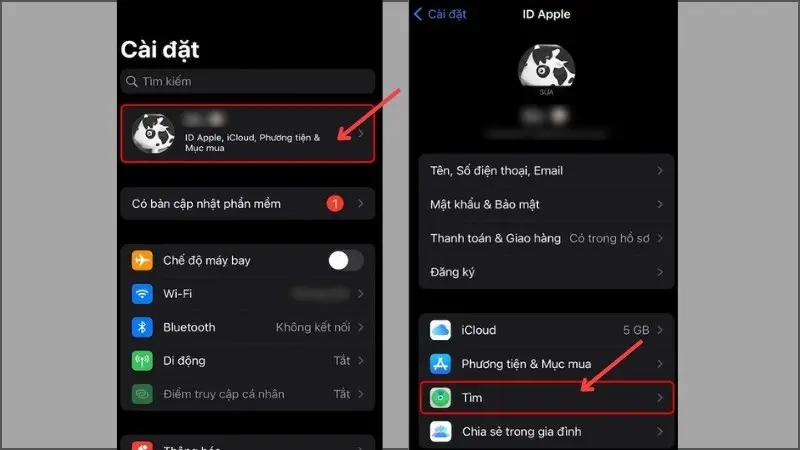
Bước 2: Vào mục Tìm iPhone > Kích hoạt các tính năng Tìm iPhone, Mạng tìm, Gửi vị trí Sau cùng lên.
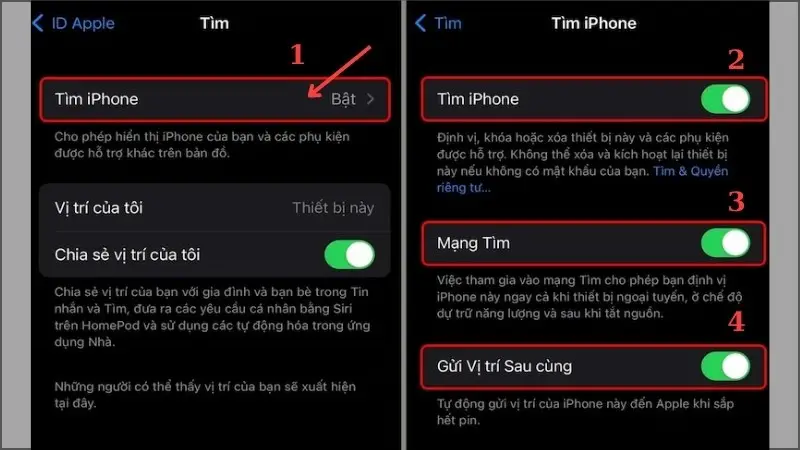
Khi các tính năng được bật, điện thoại iPhone khi tắt nguồn sẽ không tắt nguồn hoàn toàn mà giữ chế độ Low Power Mode, ở chế độ này nó sẽ liên tục gửi tín hiệu đến các iPhone, iPad xung quanh qua mạng lưới Find My và gửi vị trí máy đang bị mất về cho chủ nhân đang tìm.
Để dò tìm định vị iPhone đang mất khi tắt nguồn, thực hiện các thao tác sau đây:
Nếu bạn có sử dụng thiết bị Apple khác và sử dụng cùng một tài khoản iCloud với iPhone bị mất thì việc dò tìm rất dễ dàng, nếu không bạn phải đăng nhập tài khoản iCloud trên thiết bị Apple khác (iPhone, iPad). Các bước như sau:
Bước 1: Vào iCloud > Đăng nhập tài khoản và mật khẩu iCloud bạn đang sử dụng trên iPhone bị mất > Chọn mũi tên > Chọn Tìm iPhone.
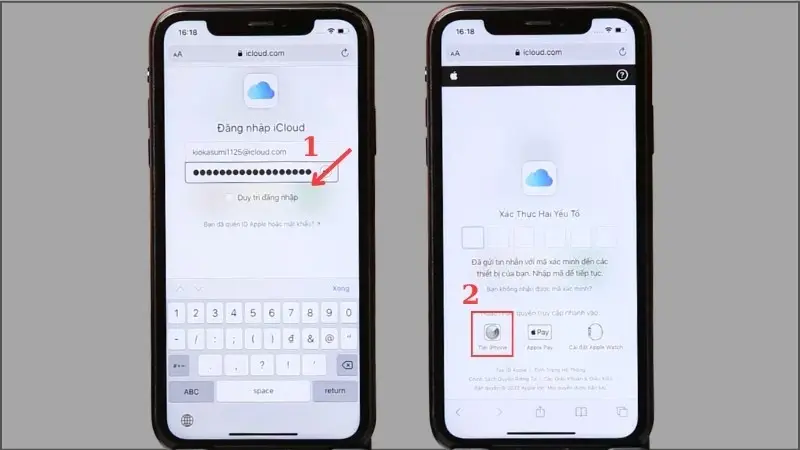
Bước 2: Sau khi bấm vào Tìm iPhone, bạn cần đăng nhập lại một lần nữa xác nhận tài khoản để vào Find My. Tại trang mục Tìm iPhone > Bạn chọn tên thiết bị của mình cần tìm.
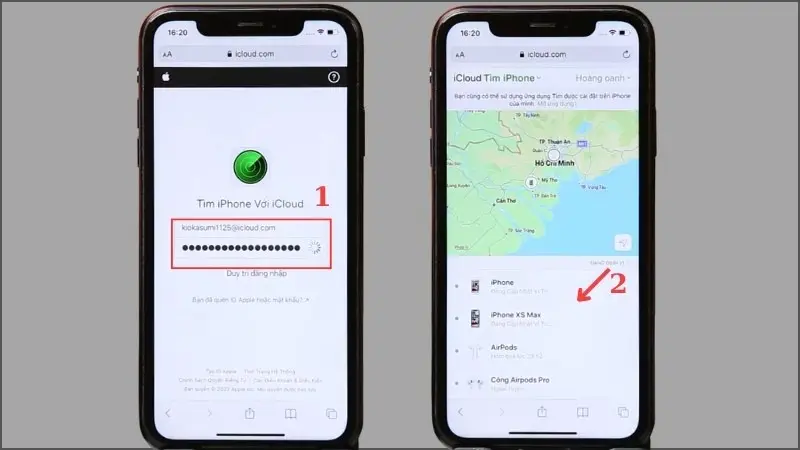
Trường hợp bạn có thiết bị iPhone khác đã đăng nhập vào cùng một iCloud từ trước, bạn chỉ cần vào Find My (Tìm) > Thiết bị > Chọn tên thiết thị cần tìm. Lúc này hệ thống Find My sẽ định vị vị trí của iPhone đang bị mất, tuy nhiên tùy trường hợp mà thời gian update sẽ khác nhau để thông báo cho bạn thông tin vị trí mới nhất.
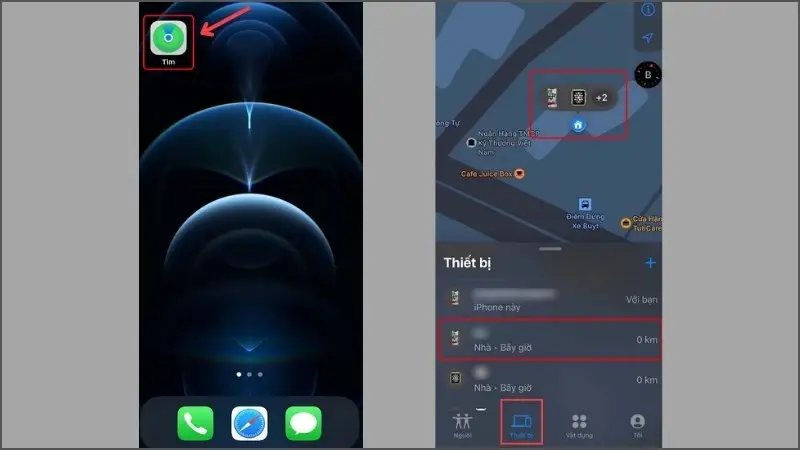
Tắt vị trí nhưng vẫn có kết nối mạng và bật tìm iPhone thì có tìm được không?
Trả lời: Điện thoại iPhone của bạn không bật vị trí khi bị mất thì sẽ không thể tìm được mặc dù vẫn đang có kết nối mạng và bật Tìm iPhone.
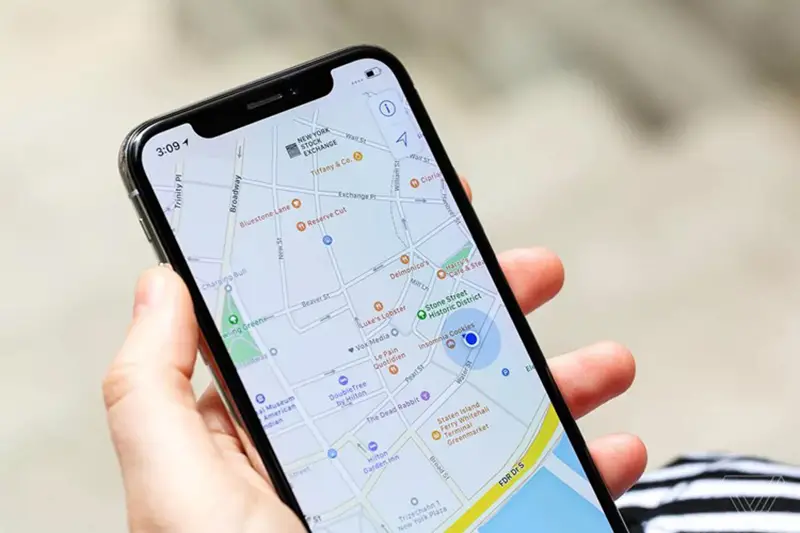
Ấn vào Xóa iPhone hoặc Chế độ mất thì sẽ như thế nào?
Trả lời: Khi bạn chọn Chế độ mất và nhập số điện thoại bạn muốn hiển thị thì trên màn hình khóa iPhone sẽ hiển thị lời nhắn liên hệ với số điện thoại bạn đã nhập, còn Xóa iPhone thì thao tác này sẽ xóa toàn bộ dữ liệu trên iPhone đó.
Đăng nhập vào được nhưng bắt nhập mã xác minh qua điện thoại?
Trả lời: Cách giải quyết đó chính là dùng thiết bị khác có đăng nhập iCloud để lấy mã xác nhận. Hoặc nếu SIM của bạn đi theo máy bị mất thì phải khôi phục lại SIM để nhận mã xác nhận được từ iCloud.